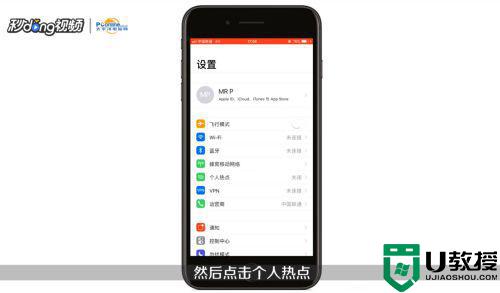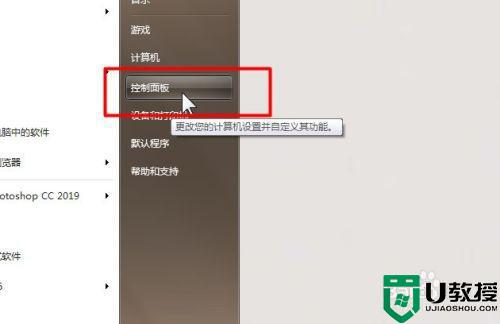笔记本怎么连接手机热点 笔记本从哪里连接手机热点
时间:2024-03-13作者:bianji
最近有很多小伙伴想要打开手机热点来给自己的笔记本电脑共享网络,但是不知道怎么操作,为此小编到网上搜集了相关资料,总算找到了不同手机给笔记本电脑连接手机热点的方法,总共分为安卓手机和苹果手机两大类,大家如果想要让笔记本连接手机热点的话,快来系统城学习一下吧。

笔记本怎么连接手机热点?
安卓:
1.打开手机,在手机桌面上找到“设置”功能并点击打开设置界面;

2.在设置界面中找到“网络和连接”下方的“个人热点”并点击打开;
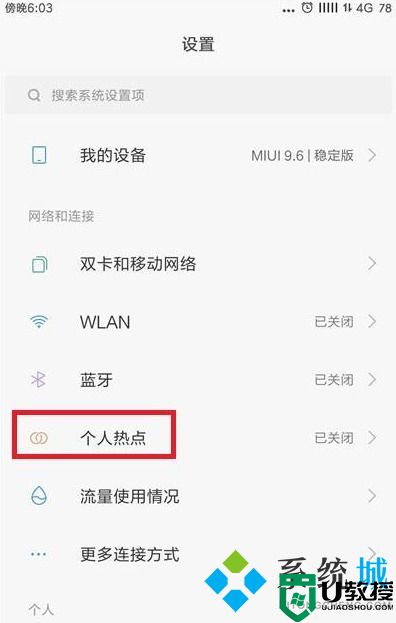
3.进入到个人热点界面后找到“便携式WLAN热点”,把后方的开关给选择打开;
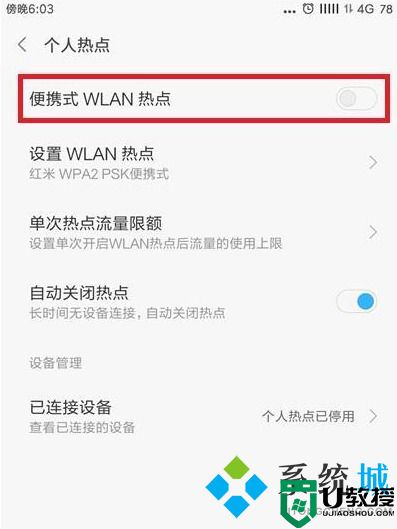
4.接下来需要设置手机热点,点击“设置WLAN热点”;
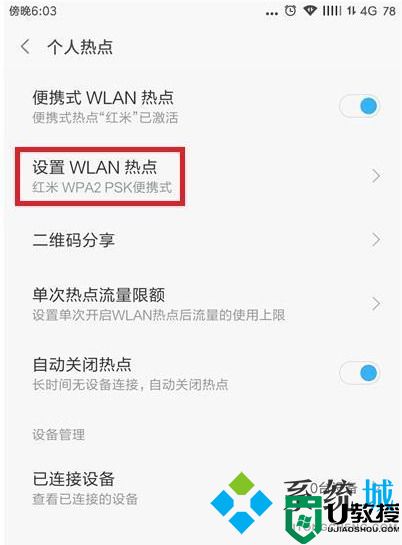
5.点击后进入到热点设置界面,在这里需要输入热点的名称以及设置密码,设置好后点击右上角的“完成”;
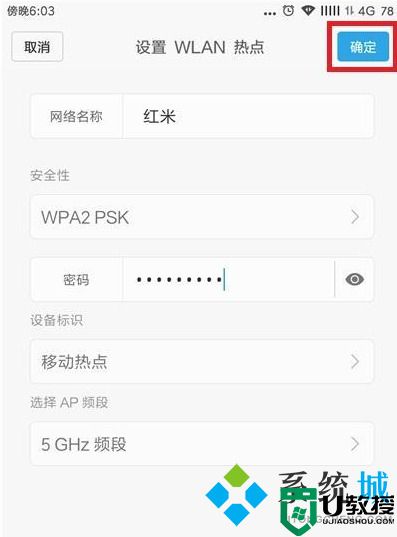
6.接下来返回到电脑上,在电脑上点击右下角的无线网络,找到手机热点的名称并点击连接即可。
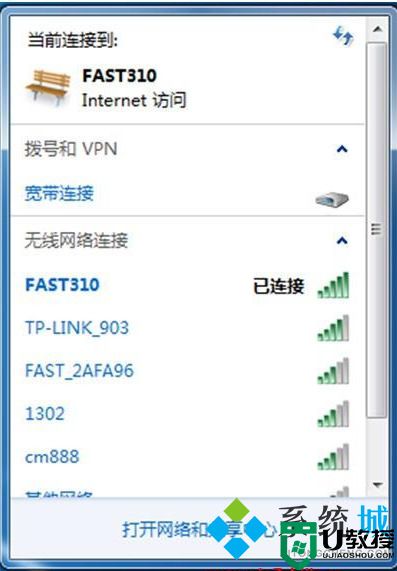
苹果:
1.手机设置中,点击“个人热点”;
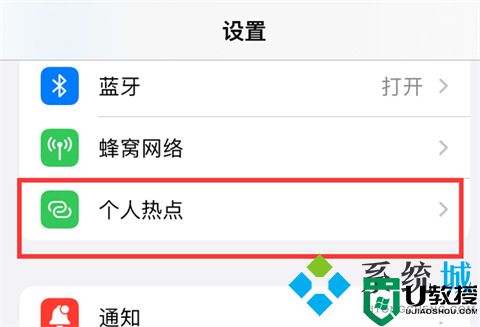
2.在个人热点上开启“允许其他人加入”(也就是开启了个人热点)。手机下方会显示该手机的热点名称,苹果手机个人热点默认名称是iphone。可以根据需要修改无线局域网密码(也就是连接这个热点的密码),不修改直接按默认的密码也可以;
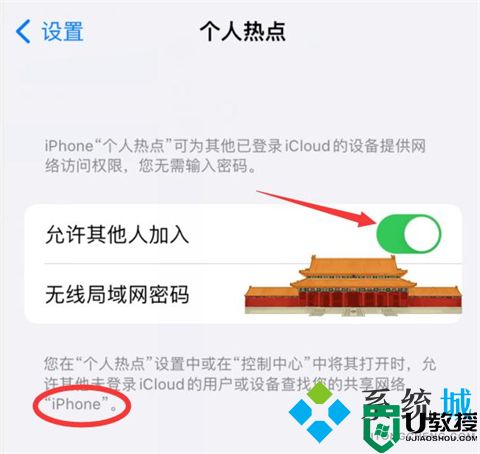
3.笔记本电脑中点击网络连接图标,打开网络列表之后,找到并点击自己手机的个人热点后,点击“连接”。然后输入个人热点上的无线局域网密码进行连接即可。

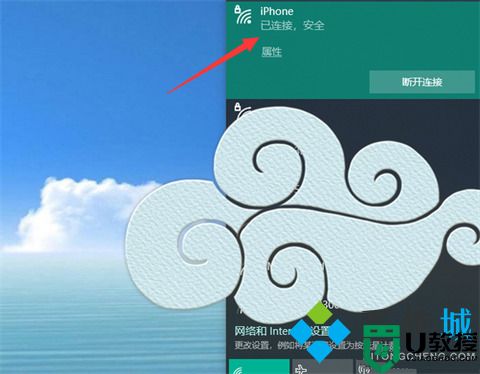
以上就是小编为大家带来的笔记本怎么连接手机热点的方法了,希望能帮助到大家。